Hướng dẫn cách chụp màn hình máy tính Dell cực dễ cho người mới

Cách chụp màn hình máy tính Dell sẽ giúp cho người dùng dễ dàng ghi lại những thông tin, sự việc, tư liệu được tìm thấy trên màn hình máy tính. Với những trường hợp người dùng không được cấp quyền lưu thì thì chụp màn hình máy là giải pháp tốt nhất. Bài viết này cũng sẽ là tư liệu để bạn có thể nắm được cách chụp màn hình laptop Dell một cách dễ nhất.
Nội dung
Chụp màn hình tính Dell là gì, có tác dụng gì?
Thử tưởng tượng bạn cần tìm một số thông tin hướng dẫn về học tập và một vài mẹo vặt cuộc sống để lưu về cho những lúc cần sử dụng. Những bài tìm kiếm trả về cho bạn ngoài việc cung cấp các thông tin mà bạn cần thì còn bổ sung thêm nhiều thông tin rườm rà khác, lúc này cách chụp màn hình máy tính Dell của bạn chính là cách để bạn lưu ngắn gọn phần thông tin mà mình muốn tìm dưới dạng hình ảnh.

Mặt khác, đối với một số người cần tìm thông tin khoa học hay tư liệu luận văn từ các trang và muốn tải về. Nhưng vấn đề là các trang này được thiết lập chế độ bảo vệ chỉ cho xem chứ không cho lưu hoặc nếu muốn lưu thì phải trả phí. Trong trường hợp này bạn chỉ việc áp dụng cách chụp màn hình máy tính Dell của mình là có thể lấy thông tin cần về.
Cách chụp màn hình máy tính Dell chi tiết
Chụp màn hình Windows 8 và Windows 10
Cách chụp màn hình PC Dell trên 2 hệ điều hành này chỉ có một vài lần bấm nút đơn giản và cực kì nhanh như sau:
- Bước 1: Bạn đến trang mà bạn cần chụp màn hình lại để có thể tiến hành chụp lưu thông tin.
- Bước 2: Sau khi đã xác định được phần thông tin cần chụp, bạn tiến hành tìm nút PrtSc hoặc có thể ở dạng Prtsc trên bàn phím máy tính.
Khi đã xác định được vị trí nút PrtSc cần tìm trên máy tính, bạn tiến hành nhấn đồng thời phím Window + PrtSc để chụp màn hình.
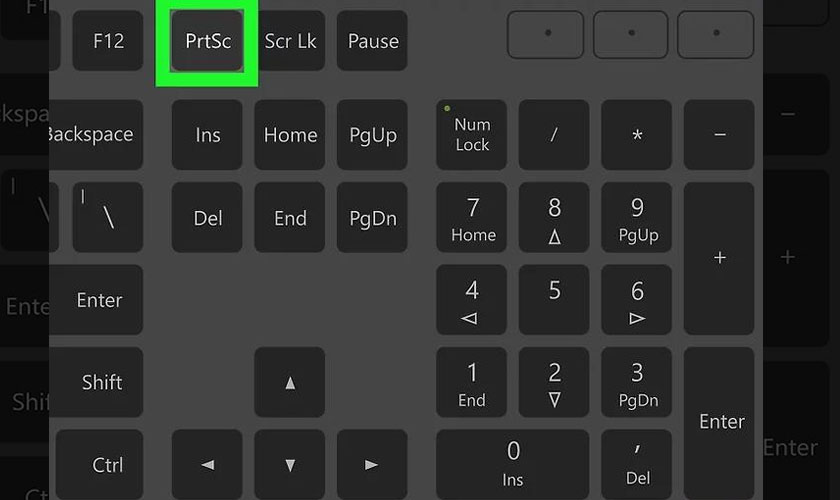
- Bước 3: Để xem hình ảnh được chụp bạn chỉ cần vào Start hoặc Window nhấn tìm kiếm Screenshots và xem hình trong đây thôi.
Chụp màn hình Windows XP, Win 7 và Vista
- Bước 1: Bạn đến trang mà bạn cần chụp màn hình lại để có thể tiến hành chụp lưu thông tin.
- Bước 2: Sau khi vào trang hoặc giao diện cần chụp màn hình, bạn tiến hành tìm nút PrtSc hoặc có thể ở dạng Prtsc trên bàn phím máy.
Sau khi đã xác định được vị trí nút PrtSc cần tìm trên máy tính, bạn tiến hành nhấn PrtSc để chụp màn hình. Cần bổ sung thêm trong trường hợp này với một vài dòng máy, bạn phải nhấn đồng thời phím Fn + PrtSc mới có thể áp dụng cách chụp màn hình máy tính Dell này.

Khi áp dụng cách chụp màn hình máy tính này, để xem hình ảnh được chụp bạn chỉ cần vào Start hoặc Window nhấn tìm kiếm ứng dụng vẽ Paint hoặc bạn có thể mở ứng dụng này từ màn hình Desktop của bạn nếu đã để nó sẵn ở ngoài.
- Bước 4: Bạn hãy tiến hành mở Paint lên và chọn lệnh Paste trên bàn phím hoặc chuột. Tiếp theo hãy Click chuột vào mục File chọn tiếp lệnh Save.
Khi cửa sổ Save hiện lên bạn chỉ việc chọn vị trí mà bạn cần lưu ảnh chụp áp dụng cách chụp màn hình máy tính Dell đã hướng dẫn ở trên, lựa chọn cái tên dễ nhớ nhất đối với bạn để gõ vào và ấn lưu. Khi cần sử dụng hình ảnh bạn chỉ việc đến đúng nơi tìm đúng tên là đã có ảnh lưu thông tin mà mình cần dùng.
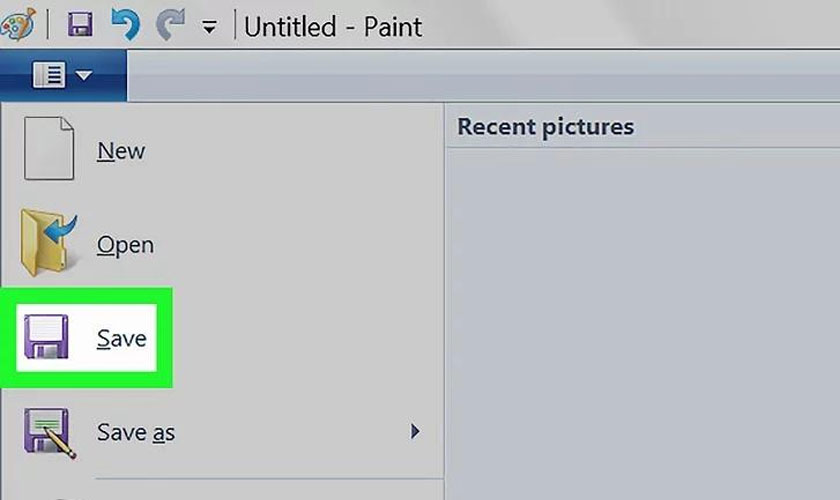
Chỉ với vài thao tác đơn giản, các bạn có thể tự tin áp dụng cách chụp màn hình máy tính mà mình mới vừa hướng dẫn để lưu trữ và giữ lại thông tin mà mình cần rồi. Với cách chụp màn hình Dell như trên sẽ giúp bạn lưu lại được thông tin kể cả khi sử dụng máy tính Dell hệ điều hành Windows khác nhau.






